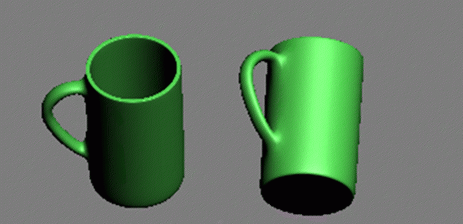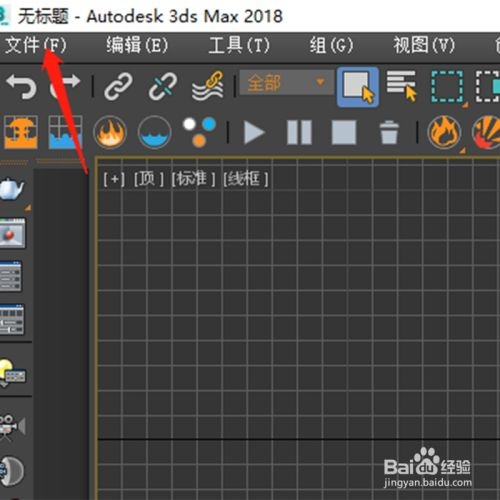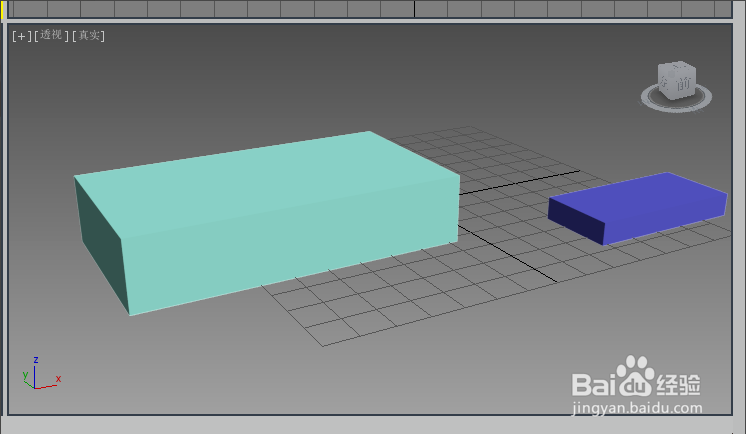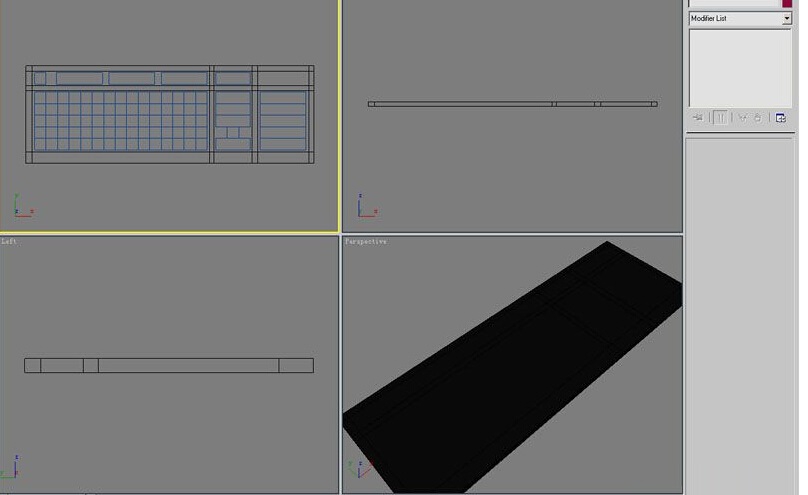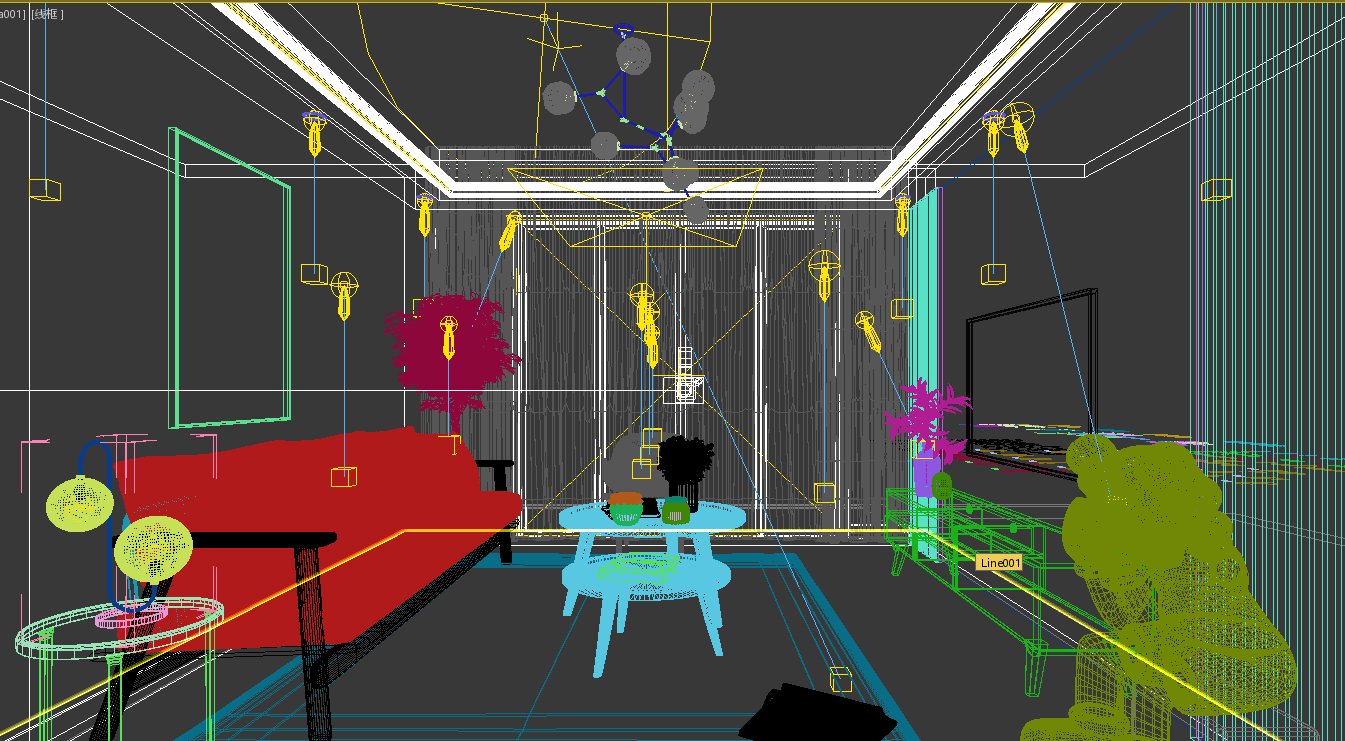草图大师的曲面怎么画?su画曲面就照这4个步骤来!(su如何画曲面)优质
草图大师的曲面怎么画一直是很多设计师头疼的问题。因为Sketchup在针对曲面的绘制上并没有3dmax那样强大的功能。本期。云渲染农场为您带来了4个步骤在su里画曲面的方法。快来和我们一起看看吧!
草图大师su画曲面的步骤
步骤一。我们需要使用Extrude Egde by Rails这款插件来帮助我们使用草图大师画曲面。首先画出一个由四条曲线组成的封闭图形。
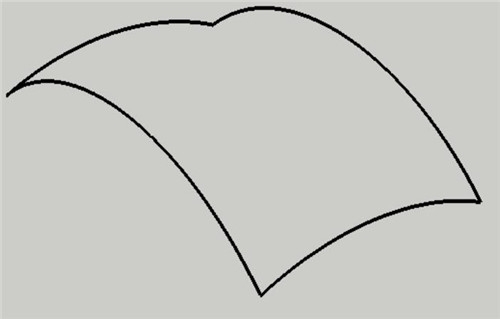
步骤二。接下来草图大师的曲面怎么画呢?我们需要点击并依次按顺序选择四条边线。
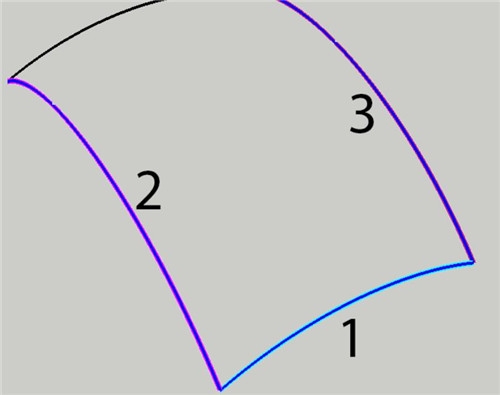
步骤三。最后点击剩下的那条线。曲面就会自动生产了。并且会问你一系列的问题来帮助你更好地生成想要的su画曲面效果。。你根据你的需求选择yes或者no即可。
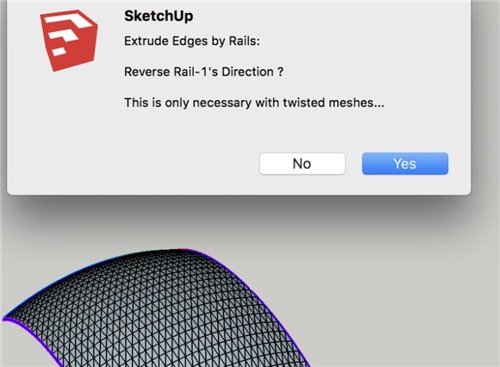
步骤四。最后生成的曲面为下图左侧的样子。然后双击进入组后。柔化曲面上的段即可得到下图右侧中的样子了。草图大师的曲面就成功画出来了。
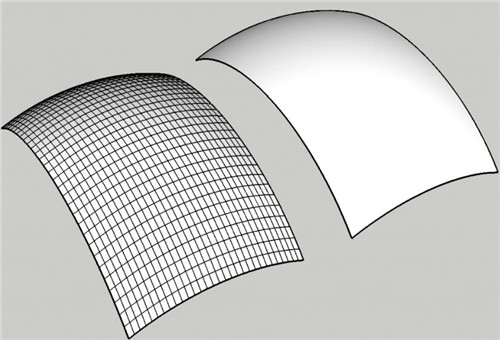
更多>>草图大师软件清理删除不用插件的两种方法
以上就是云渲染农场为您带来的草图大师的曲面怎么画的解答了。各位可以在Sketchup中自行尝试一下哦!
更多精选教程文章推荐
以上是由资深渲染大师 小渲 整理编辑的,如果觉得对你有帮助,可以收藏或分享给身边的人
本文标题:草图大师的曲面怎么画?su画曲面就照这4个步骤来!(su如何画曲面)
本文地址:http://www.hszkedu.com/15794.html ,转载请注明来源:云渲染教程网
友情提示:本站内容均为网友发布,并不代表本站立场,如果本站的信息无意侵犯了您的版权,请联系我们及时处理,分享目的仅供大家学习与参考,不代表云渲染农场的立场!
本文地址:http://www.hszkedu.com/15794.html ,转载请注明来源:云渲染教程网
友情提示:本站内容均为网友发布,并不代表本站立场,如果本站的信息无意侵犯了您的版权,请联系我们及时处理,分享目的仅供大家学习与参考,不代表云渲染农场的立场!